نحوه رفع خطای proxy refusal در مرورگر فایرفاکس
روش رفع خطای خطای proxy server refuses connections
نسخه جدید مرورگر فایرفاکس (Quantum) در مقایسه با نسخههای قبلی، بهبود یافته است، از سرعت بالایی برخوردار است و رابط کاربری جذابی دارد. با این حال، هنگام وبگردی ممکن است با خطای proxy server refuses connections مواجه شوید که اتصال به یک صفحه وب را رد میکند.
برای رفع خطای مربوطه از روشهای زیر استفاده کنید.
روش۱:غیرفعالسازی proxy در مرورگر فایرفاکس
خطای proxy refusal در بسیاری از مواقع در فایرفاکس و Tor دیده میشود، در مرورگرهایی نظیر کروم، اج و سافاری اثری از این خطا وجود ندارد، بنابراین، صفحه وب مورد جستجو در سایر مرورگرها باز میشود.
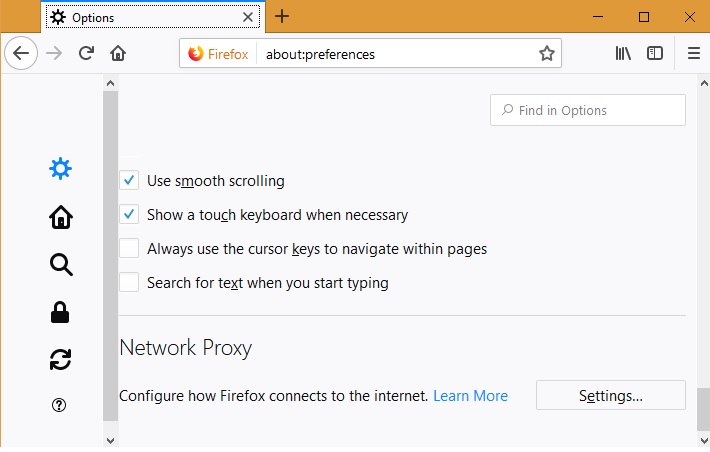
در تب جدید بر روی Options کلیک کنید. برای دیدن Network Proxy به پایین بروید و برای رفع خطا تنظیمات را تغییر دهید. پروکسی سرور به عنوان لینک اتصال بین سیستم و سرور راه دور عمل میکند. وجود پروکسی سرور بر روی مرورگر دلیل به وجود آمدن این خطا میباشد. برای رفع خطا، باید هر گونه اتصال پروکسی که به آن متصل است را حذف کنید.
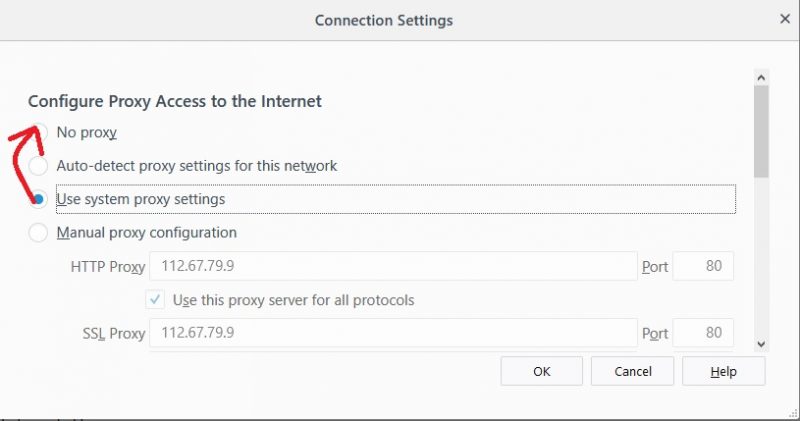
تنظیمات پیشفرض مرورگر بر روی تنظیمات پیشفرض یا تشخیص خودکار است. برای اینکه از هیچ پروکسی استفاده نکنید No Proxy را انتخاب و تنظیمات را ذخیره کنید. مرورگر را بسته و مجددا باز کنید.
روش ۲: پروکسی سرور را از شبکه حذف کنید
در صورتی که خطا مشخص نباشد، شما قادر به باز کردن هر صفحه وب در مرورگر نخواهید بود، مشکل، به وضوح، به تنظیمات شبکهای ( LAN ) بستگی دارد.
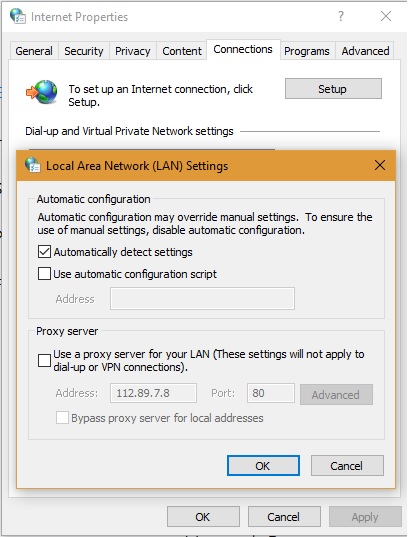
در کادر جستجوی ویندوز۱۰، Configure Proxy Server را وارد و ارتباطات خود را شناسایی کنید. غیر فعال کردن هر پروکسی سرور باعث رفع خطا خواهد شد. مرورگر فایرفاکس را به روز رسانی کرده و خطا را رفع کنید.
روش ۳: حذف فایلهای پروکسی از رجیستری
اگر روش ۱ و ۲ برای رفع خطا مؤثر نبود، از روش ریجستری استفاده کنید. برای دسترسی به ریجستری، در نوار جستجوی ویندوز ۱۰ عبارت regedit را وارد کنید.
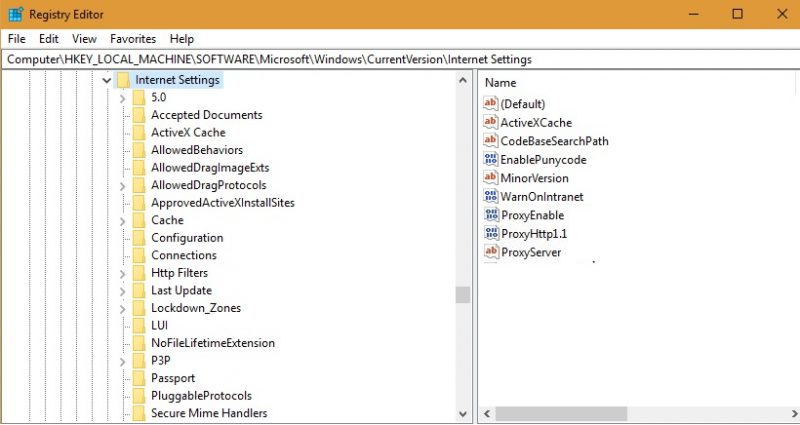
پس از باز کردن، به مسیر HKEY_LOCAL_MACHINE > SOFTWARE > Microsoft > Windows > Current Version > Internet Settings مراجعه کنید. اکنون، میتوانید فایلهای پروکسی را در پانل سمت راست مشاهده کنید. به سادگی آنها را انتخاب و حذف کنید. تبهای باز شده را ببندید و مجددا مرورگر را باز کنید.
